El servicio de política de diagnóstico (DPS) permite la detección de problemas, la resolución de problemas y la resolución de los servicios y componentes de Windows. Si este servicio no puede iniciarse y recibe un error 5 de "Acceso denegado", cuando intente iniciar el servicio manualmente, lea este tutorial para solucionar el problema.
El Servicio de política de diagnóstico es necesario para diagnosticar problemas de Windows mediante las herramientas de resolución de problemas que se ofrecen en los sistemas operativos Windows 7, 8 o 10. Si se detiene el servicio DPS, no podrá diagnosticar y solucionar varios problemas del sistema que afectan el funcionamiento de Windows (por ejemplo, problemas de red o de acceso a Internet).
Cómo CORREGIR: El servicio de política de diagnóstico no se puede iniciar: el acceso está denegado (Windows10 / 8/7)
Paso 1. Analizar en busca de virus / malware.
Los virus o programas maliciosos pueden hacer que su PC funcione de manera anormal. Entonces, antes de continuar solucionando sus problemas, use este
Guía de eliminación y escaneo de malware para verificar y eliminar virus y / y programas maliciosos que puedan estar ejecutándose en su computadora.Paso 2. Modifique los permisos del registro del servicio de la política de diagnóstico.
1. Presione simultáneamente el Ventanas  + R teclas para abrir el cuadro de comando de ejecución.
+ R teclas para abrir el cuadro de comando de ejecución.
2. Escribe regedit y presione Ingresar.

3. En el panel izquierdo, navegue hasta esta tecla:
- HKEY_LOCAL_MACHINE \ SYSTEM \ CurrentControlSet \ Services \ DPS \ Parameters
4. Haga clic derecho en el Parámetros tecla y seleccione Permisos.
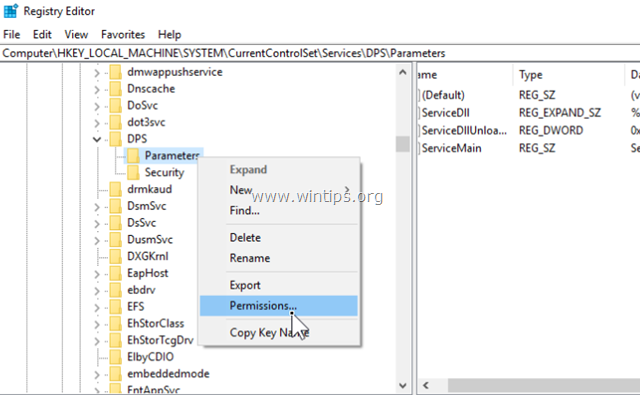
5. Hacer clic Agregar, escriba su nombre de cuenta / nombre de usuario en el cuadro de búsqueda y haga clic en está bien.
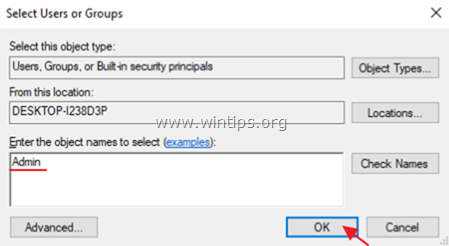
6. Seleccione su nombre de usuario y marque el Control total para otorgar a su cuenta permisos de control total sobre el 'Tecla de parámetros y haga clic en OK.
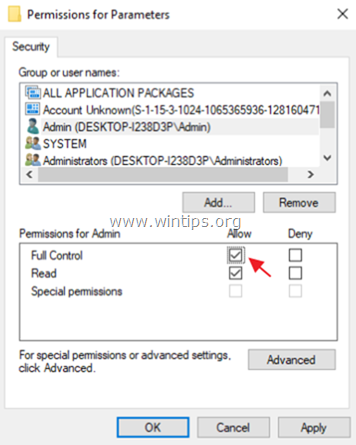
7. Luego navega hasta esta tecla:
- HKEY_LOCAL_MACHINE \ SYSTEM \ CurrentControlSet \ Control \ WDI \ Config
8. Haga clic derecho en el Config tecla y seleccione Permisos.
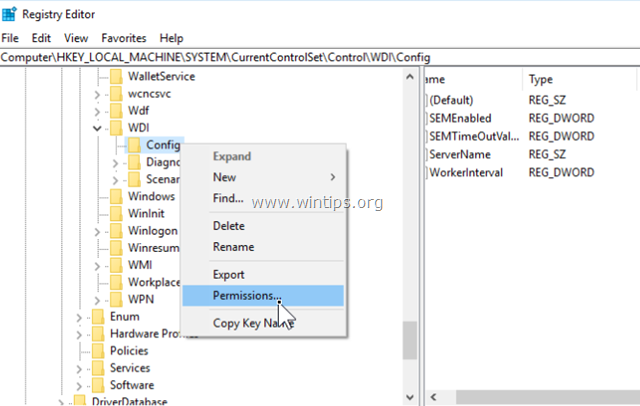
9. Hacer clic Agregar, escribe Servicio NT \ DPS en el cuadro de búsqueda y haga clic en está bien.
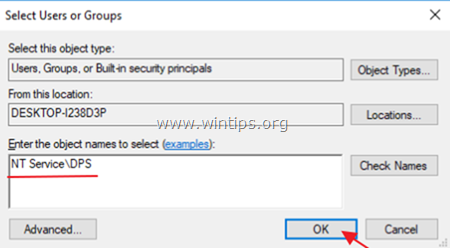
10. Seleccione el 'DPS' y marque el Control total caja.
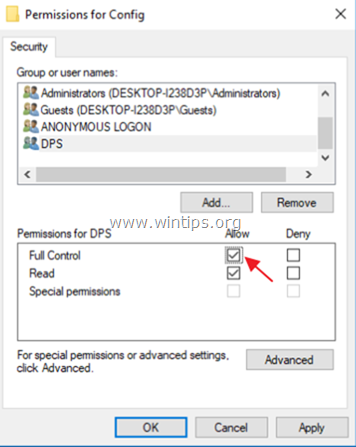
11. Hacer clic OK y luego cierre el editor de registro.
12.Reiniciar tu computadora.
13. Después del reinicio, verifique si se resolvió el problema "El servicio de política de diagnóstico no se puede iniciar". Si no es así, continúe con el siguiente paso.
Paso 3. Agregue 'SERVICIO DE RED' y 'SERVICIO LOCAL' al grupo Administradores.
El siguiente paso para resolver el problema "El servicio de política de diagnóstico no se puede iniciar: acceso denegado" es agregar los objetos 'Servicio de red' y 'SERVICIO LOCAL' al grupo de administradores. Para hacer eso:
1. Abra el símbolo del sistema como administrador. Para hacer eso:
una. En el cuadro de búsqueda, escriba: cmd o símbolo del sistema
B. Haga clic derecho en el símbolo del sistema (resultado) y seleccione Ejecutar como administrador.
2. En el símbolo del sistema, escriba el siguiente comando y presione Ingresar:
- Administradores de net localgroup / agregar servicio de red
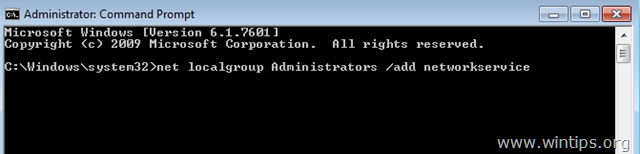
4. Luego escriba el siguiente comando y presione Ingresar:
- Administradores de net localgroup / agregar servicio local
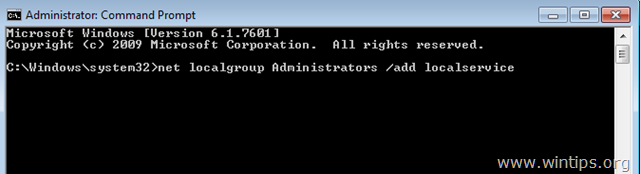
5. Reiniciar tu computadora.
¡Eso es! Déjame saber si esta guía te ha ayudado dejando tu comentario sobre tu experiencia. Por favor, haga clic en Me gusta y comparta esta guía para ayudar a otros.
Hombre, eres una LEYENDA absoluta. Ojalá llegara a tu sitio primero, ya que he estado conectado durante horas con diferentes sitios. Solo una palabra 'IMPRESIONANTE' :) :) :) :)
Gracias. También funcionó para mí. Pasé 3 horas trabajando en esto. Sabía que serían algunos cambios en los servicios del registro, pero no sabía qué. - Muy impresionado y agradecido. Supongo que una actualización de Windows es lo que causó esto. Gracias de nuevo.
Estoy absolutamente en deuda contigo. Mi computadora portátil murió en mí y, finalmente, después de recibir muchos errores de disco defectuoso, logré restaurarla a la última configuración buena una vez que encontré la página con esa opción. Entonces, la computadora funcionó (todavía recibo un mensaje al inicio que dice que Smart HDD está prediciendo fallas de HDD pronto) pero está bien, la computadora portátil tiene 10 años y se ha usado casi todos los días. Por cierto, se ejecuta en Vista.
Desde que resucité la computadora portátil, no pude conectarme a Internet; la conectividad limitada seguía apareciendo. No hay páginas web en absoluto. Finalmente encontré información sobre el Servicio de políticas de diagnóstico e intenté iniciarlo manualmente. Sin suerte: ERROR 5 Acceso denegado.
Acabo de comprar un teléfono inteligente. Así que busqué en Google en el teléfono inteligente y encontré tu página. Tomé algunas capturas de pantalla del teléfono en caso de que nunca volviera a encontrar la página. Tomó un poco de tiempo encontrar los lugares relevantes en el enorme árbol del directorio de registro, pero UN INTENTO fue suficiente para recuperar acceso a internet en esta vieja computadora desde la cual ahora estoy accediendo a su pagina para decir un humilde y sincero MUCHAS GRACIAS ¡POR SUPUESTO!
Ahora necesito arreglar mi suscripción a Norton ya que compré 2 años de protección hace un mes y la computadora me dice que mi suscripción se ha agotado. (Supongo que esto se debe a que anteriormente había restaurado la computadora portátil a la última configuración buena, que era poco antes de que se agotara el último subwoofer, pero ya veremos.
¡Qué excelente servicio está brindando aquí!
Gracias, esto realmente funciona después de muchas otras soluciones. El último comando KEY_LOCAL_MACHINE \ SYSTEM \ CurrentControlSet \ Control \ WDI \ Config hack fue el que olvidé por todas las otras soluciones. gran trabajo gracias
Fue el truco KEY_LOCAL_MACHINE \ SYSTEM \ CurrentControlSet \ Control \ WDI \ Config el que me sirvió, ya que este no apareció en otros blogs.
¡Muchas gracias, eres un ganador!
Probé su solución que aparece como: "Windows no pudo iniciar el servicio de política de diagnóstico en la computadora local error 1297 un privilegio que el servicio requiere para funcionar correctamente no existe en la cuenta de servicio configuración. Puede utilizar el complemento de servicios de Microsoft Management Console (MMC) (services-msc) y el Configuración de seguridad Complemento de MMC (secpol-msc para ver la configuración del servicio y la cuenta configuración"
Estoy ejecutando Windows 7 Home en una computadora de escritorio HP touchsmart 520; No tengo Internet (el cable funciona en mi computadora portátil) y mi impresora no funciona; la computadora se inicia y funciona bien, simplemente no hay Internet. Probé un punto de reinstalación que aparece como no completado.
Se agradece cualquier ayuda.
Finalmente... una solución que funcionó. Anteriormente había realizado el paso 3, pero eso no fue suficiente para solucionarlo. Las entradas del registro fueron las claves para que funcionara. Gracias.
funcionó como magia: D ok, no edité la parte Permisos de usuario exactamente porque no pude encontrar a mi usuario... pero simplemente le di acceso completo a todos los usuarios de la lista existente. el resto funcionó exactamente como se dice aquí :)
